Roku é um excelente dispositivo de streaming e geralmente você se divertirá muito usando-o. No entanto, o dispositivo tem seu quinhão de problemas. Um problema comum é quando o seu Roku não emite som.
Às vezes, você pode descobrir que seu Roku não emite som quando você assiste a um vídeo ou tenta reproduzir um arquivo de áudio. Há muitos motivos pelos quais Roku se comporta dessa maneira. No entanto, existem vários corrige esse problema de som.
Certifique-se de que o modo mudo esteja desativado
Quando o seu Roku não tem som, a primeira coisa a verificar é o modo mudo da sua TV. O modo mudo deve estar desligado se você quiser que seu Roku reproduza algum som. Pegue o controle remoto da sua TV, pressione o botão mudo nele e isso deverá desativar o modo mudo na sua TV conectada ao Roku.
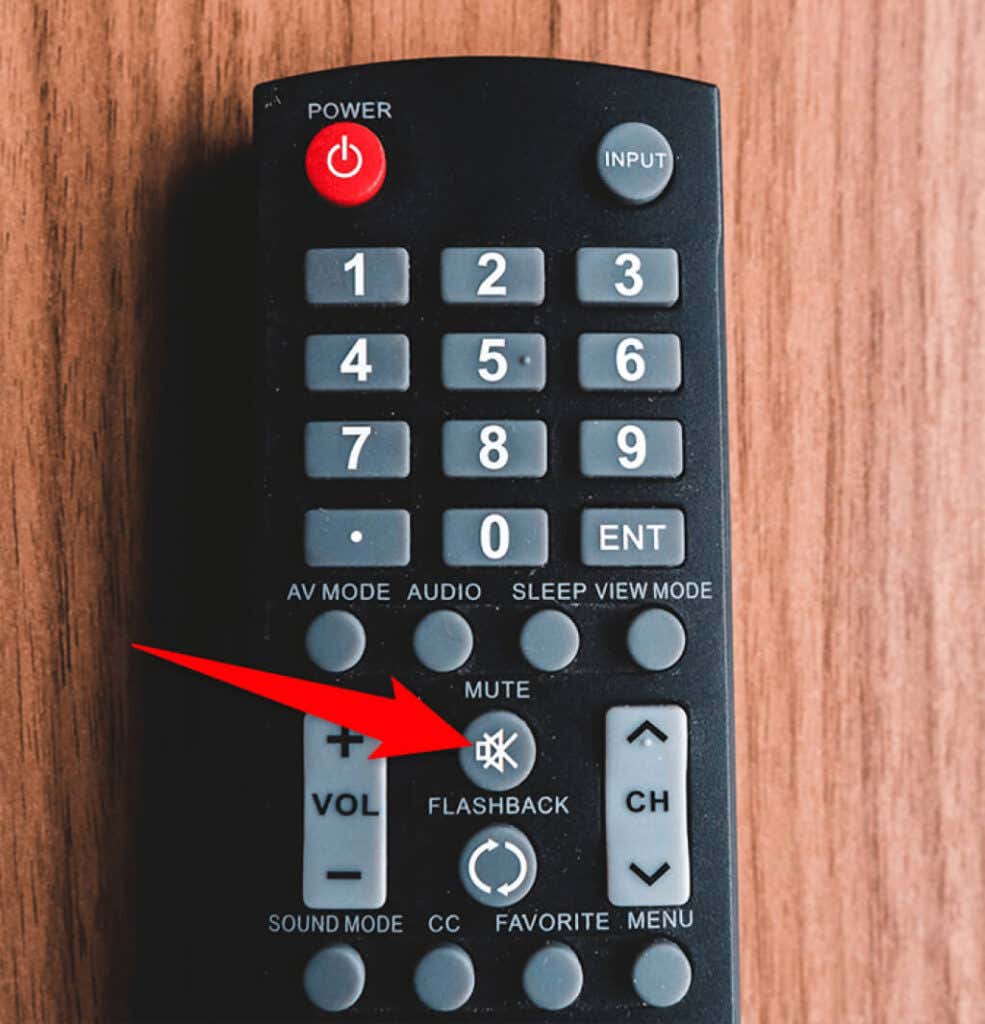
Além disso, confirme se você configurou os níveis de volume razoavelmente altos na sua TV para que o som seja audível. Pressione o botão de aumentar volume no controle remoto da TV e aumente os níveis para algo em torno de 50%.
Essas verificações primárias devem ser concluídas antes de você realizar mais soluções de problemas.
Desconecte os cabos e reconecte-os
Se você ainda não tiver som de um dispositivo conectado ao Roku, é provável que os cabos do Roku estejam com problemas. Nesse caso, você deve desconectar todos os fios usados para conectar seu dispositivo Roku à tela ou TV.
Por exemplo, se você conectou seu Roku à TV via um cabo HDMI, desconecte o cabo do dispositivo Roku e da TV. Em seguida, reconecte o cabo às respectivas portas.
Se houver um problema com o cabo solto, isso deve resolver o problema.
Conectar a uma entrada diferente na TV
É possível que a porta à qual você conecta o Roku na TV não esteja funcionando e você não ouça nenhum som no dispositivo. Existem vários motivos pelos quais a porta de uma TV pode não funcionar, incluindo poeira na porta.

Uma coisa boa sobre a maioria das TVs modernas é que elas geralmente têm várias portas HDMI. Dessa forma, você pode conectar seu Roku a outra porta da TV e ver se funciona.
Se a porta for um problema, conectar-se a uma porta diferente deverá resolver o problema e agora você deverá ter som.
Alterar modo de áudio Roku
O Roku oferece vários modos de áudio e você deve escolher aquele que seja compatível com sua TV e conexão a cabo. Vale a pena alterar manualmente o modo de áudio para ver se isso resolve os problemas de som do Roku..
Cabo TOSLINK
Se você usar um cabo TOSLINK com seu Roku, altere o modo de áudio para Dolby Digital para possivelmente corrigir problemas de som:
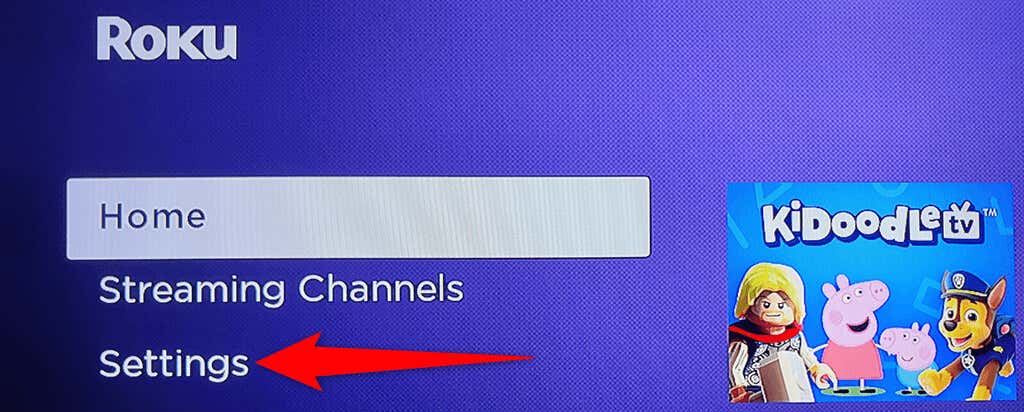
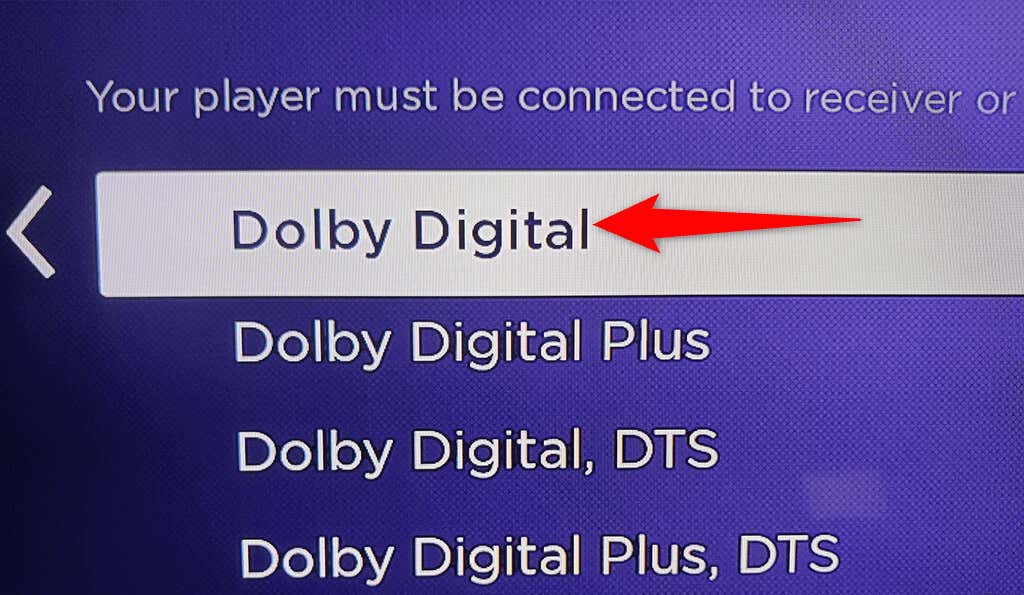
Reproduza um vídeo ou áudio no seu Roku e o som deverá ser reproduzido perfeitamente.
Cabo HDMI
Se você conectou o Roku à sua TV por meio de um cabo HDMI, defina PCM-Stereo como modo de áudio padrão e veja se isso resolve o problema:
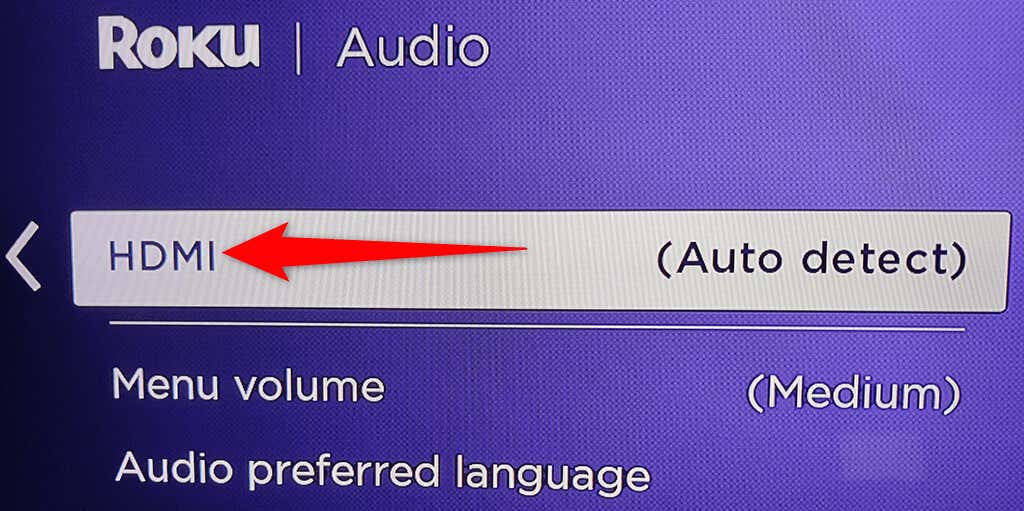
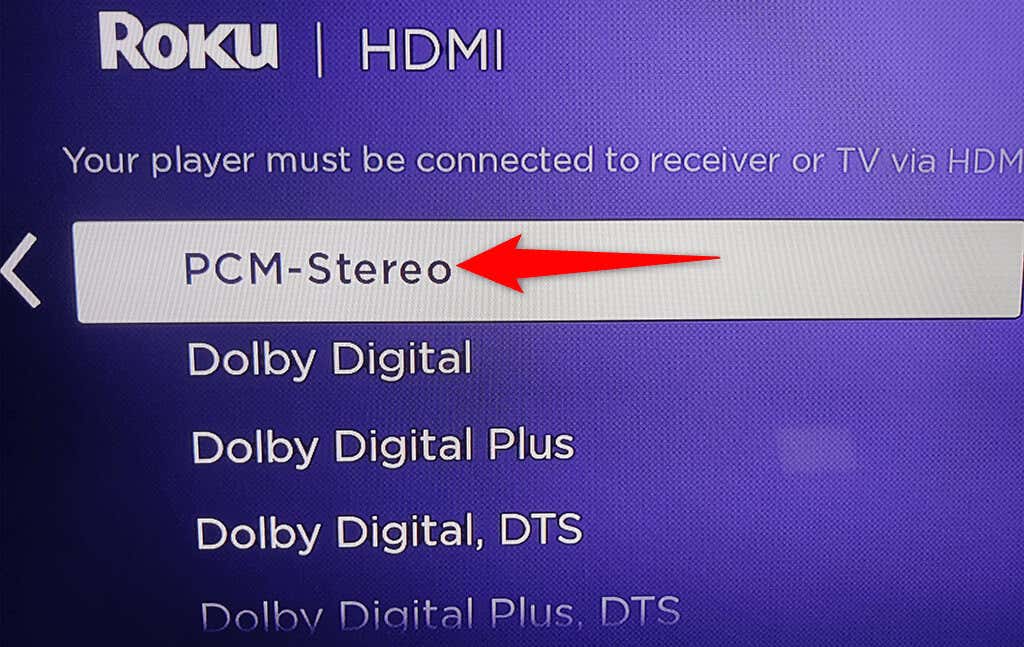
Reproduza um arquivo de áudio ou vídeo e veja se consegue ouvir o som.
Desativar nivelamento de volume
O nivelamento de volume é um recurso do Roku que ajusta os níveis de volume aparece automaticamente no seu dispositivo. Quando você tiver algum problema de som, vale a pena desativar esse recurso para potencialmente corrigir o problema:
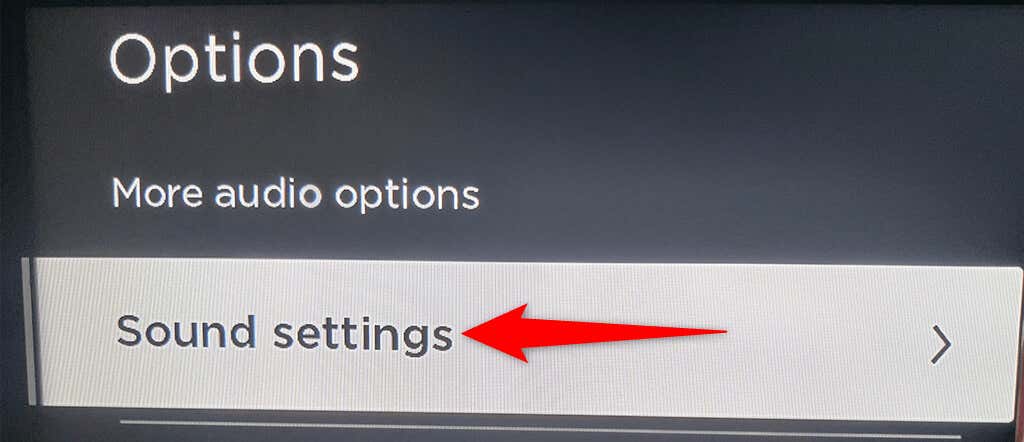
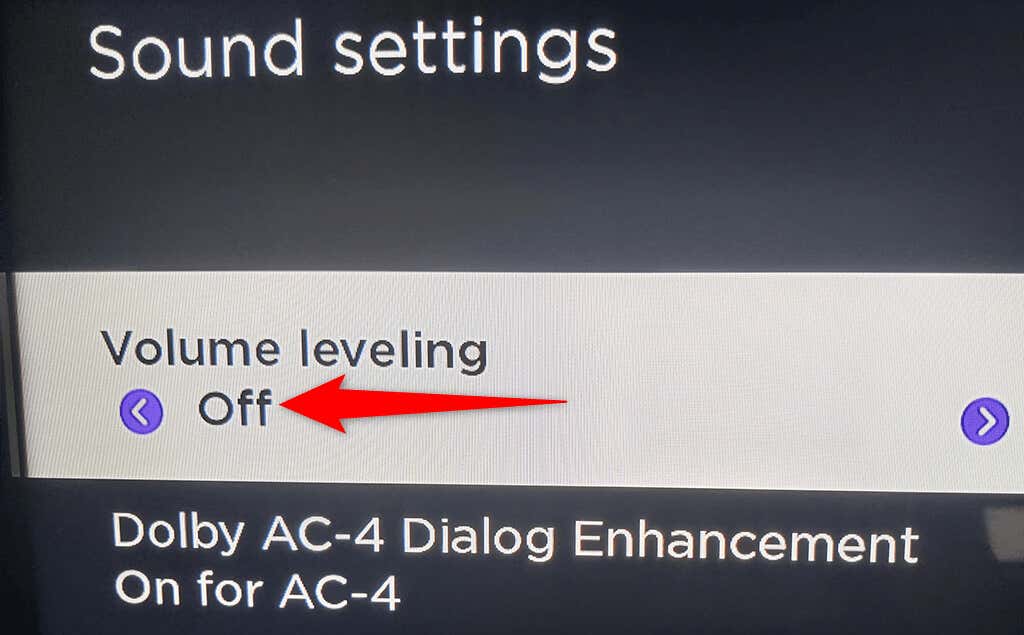
Isso deve resolver os problemas de som do seu Roku.
Redefinir Roku
Se nada mais funcionar, redefina seu Roku para as configurações de fábrica. Isso deve eliminar quaisquer problemas que ocorram devido a opções configuradas incorretamente. Seu Roku volta ao estado de fábrica quando você reinicia o dispositivo..
Lembre-se de que você perde o acesso a todas as suas opções personalizadas ao redefinir seu Roku. Seu dispositivo também está desvinculado da sua conta Roku. Mais tarde, quando seu Roku for redefinido, você poderá reconfigurá-lo com sua conta.
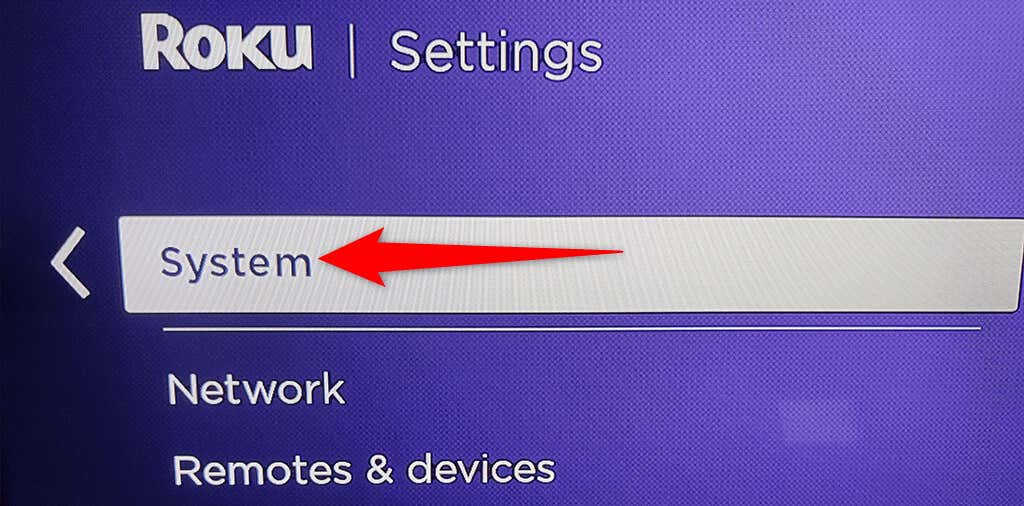
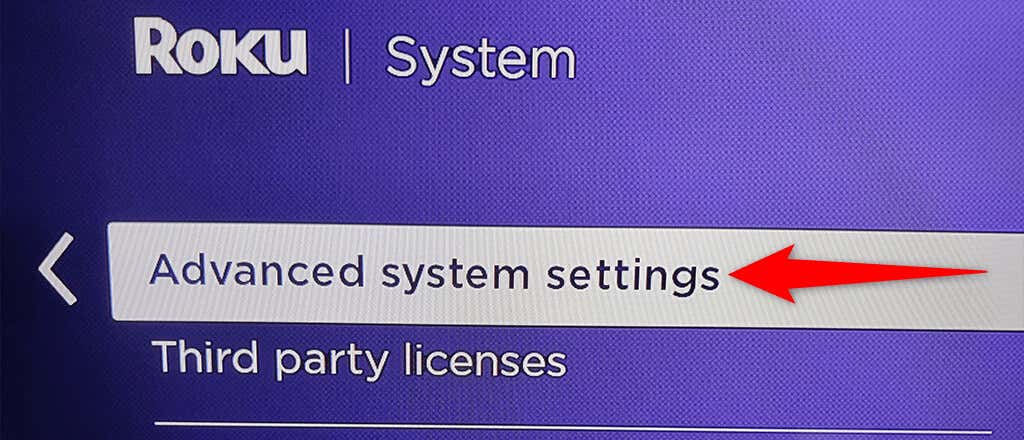
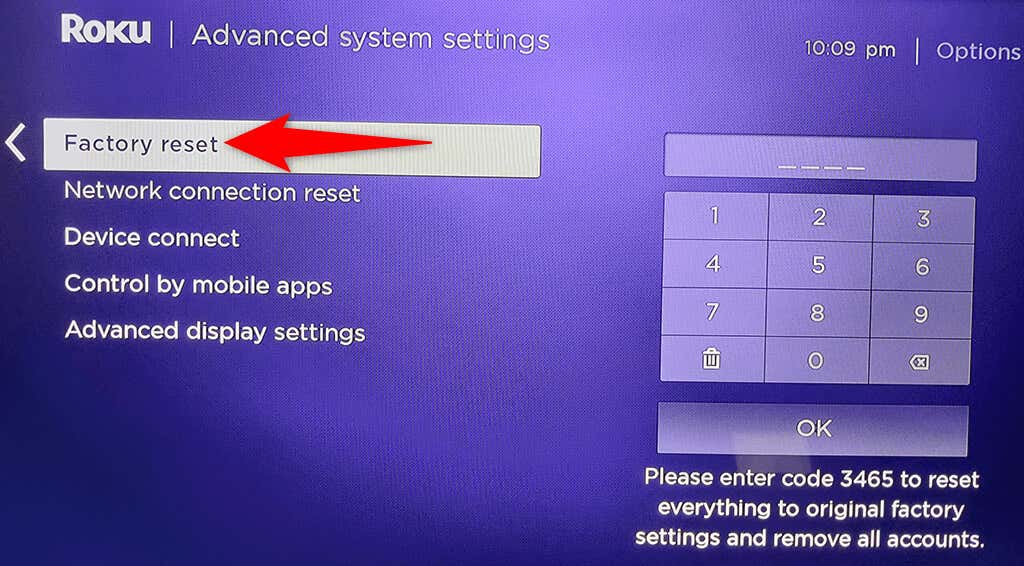
Depois que seu Roku for redefinido, vincule-o à sua conta para acessar seu conteúdo.
Se você não conseguir seguir as etapas acima por algum motivo, há uma maneira alternativa de redefinir seu Roku. Na parte traseira do seu dispositivo Roku, você verá um botão Redefinir ou um furo. Use este botão ou orifício para trazer seu Roku de volta às configurações de fábrica.
É fácil resolver os problemas de som do Roku
É irritante quando seu dispositivo Roku de repente decide não reproduzir nenhum som. Com as correções simples acima, você pode se livrar desse erro de som e retomar a reprodução de mídia normalmente.
.